Выпущена версия 1.0.8 программы 1С РМК для 1С Предприятие 8.
1С РМК.
Новое в версии 1.0.8
- Продажи
- Плиточный интерфейс подбора товаров
- Новые настройки избранных товаров
- Строка быстрого поиска товаров
- Работа РМК без подключаемой кассы
- Запрос баланса подарочного сертификата при возврате
- Настройка печати товарного чека на различные типы принтеров
- Возможность добавлять одинаковый товар отдельными строками и сворачивать при печати чека
- Открытие смены при пробитии чека, актуализация статуса при рассогласовании
- Информация по последнему пробитому чеку на экране
- Цифровая панель ввода для поиска карты лояльности, кода из SMS и номера телефона для электронного чека
- Настройки использования оплат
- Использование характеристик в карточке номенклатуры
- Запуск обмена с управляющей системой из интерфейса рабочего места кассира
- Валюты учета
Продажи
Плиточный интерфейс подбора товаров
Теперь РМК имеет возможность отображать товары в плиточном интерфейсе. Новая возможность позволит подбирать товары из каталога быстрее и удобнее. Товары на экране могут быть представлены в виде изображений, выбор товара осуществляется нажатием на экран.
Одновременно на одной странице экрана отображается 12 элементов: товары или группы товаров со схожим цветом и шрифтом.
Для каждого товара отображается свое название, изображение и цена.
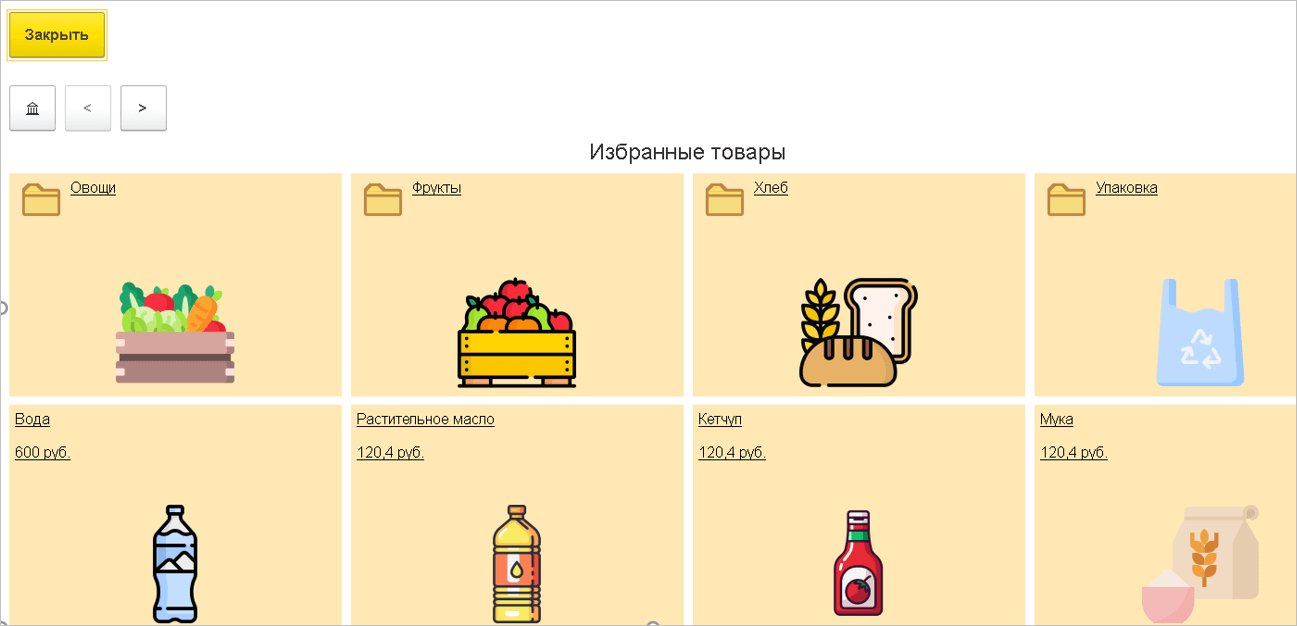
Здесь доступны расширенные возможности настройки РМК: группировка, изображение, цвет, шрифт. Оптимальный вариант применения данной возможности – это сенсорный экран кассы самообслуживания.
Исходные данные для заполнения панели плиточного интерфейса могут быть загружены из управляющей системы, либо введены пользователем в разделе Палитра товаров РМК (НСИ - Сервис )по команде Создать.
Добавлять товары в палитру (раздел Интерфейс настроек РМК – Состав формы подбора в режиме плиточного интерфейса) можно любым удобным способом: сканированием сканером штрихкода, из формы подбора, стандартной командой Добавить.
Примечание
Возможность назначения структуры палитры товаров РМК в форме настроек РМК зависит от значения признака закрытия формы подбора.
Здесь же можно управлять размещением элементов, просматривать результат предварительной настройки с помощью одноименных элементов командной панели.
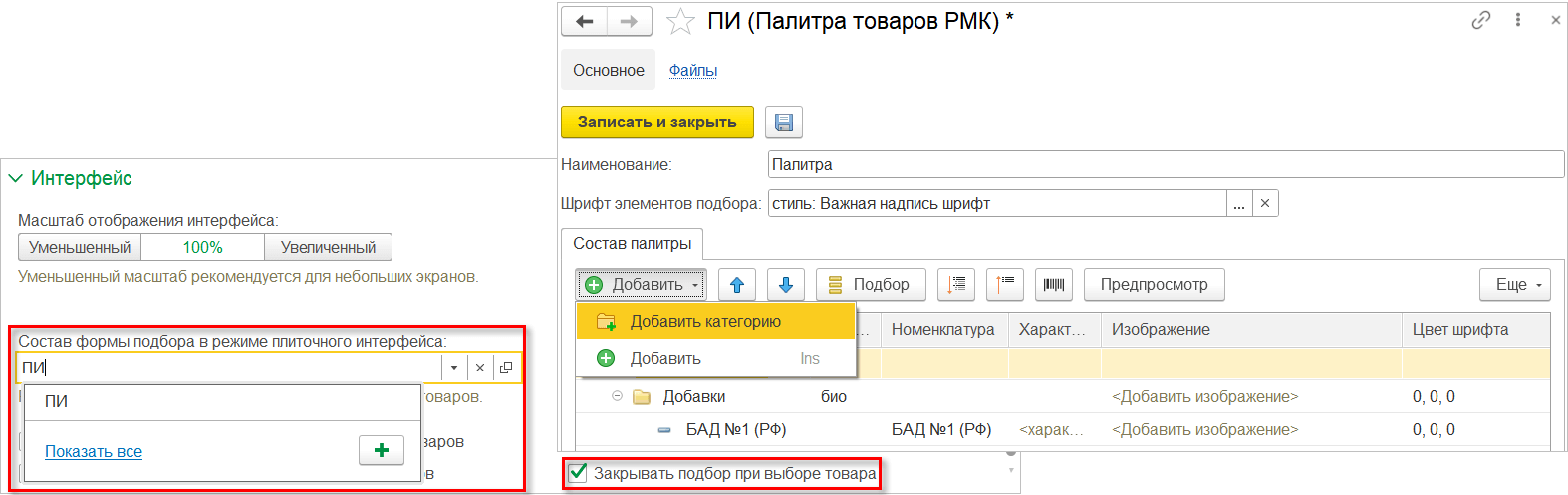
Пользователь имеет возможность вызывать данную форму подбора с помощью команды, которая будет расположена в
левом верхнем углу РМК
![]() .
.
Данный интерфейс подбора позволяет пользователям искать товар как на страницах (когда в составе задано более 12 элементов), так и в категориях товаров.
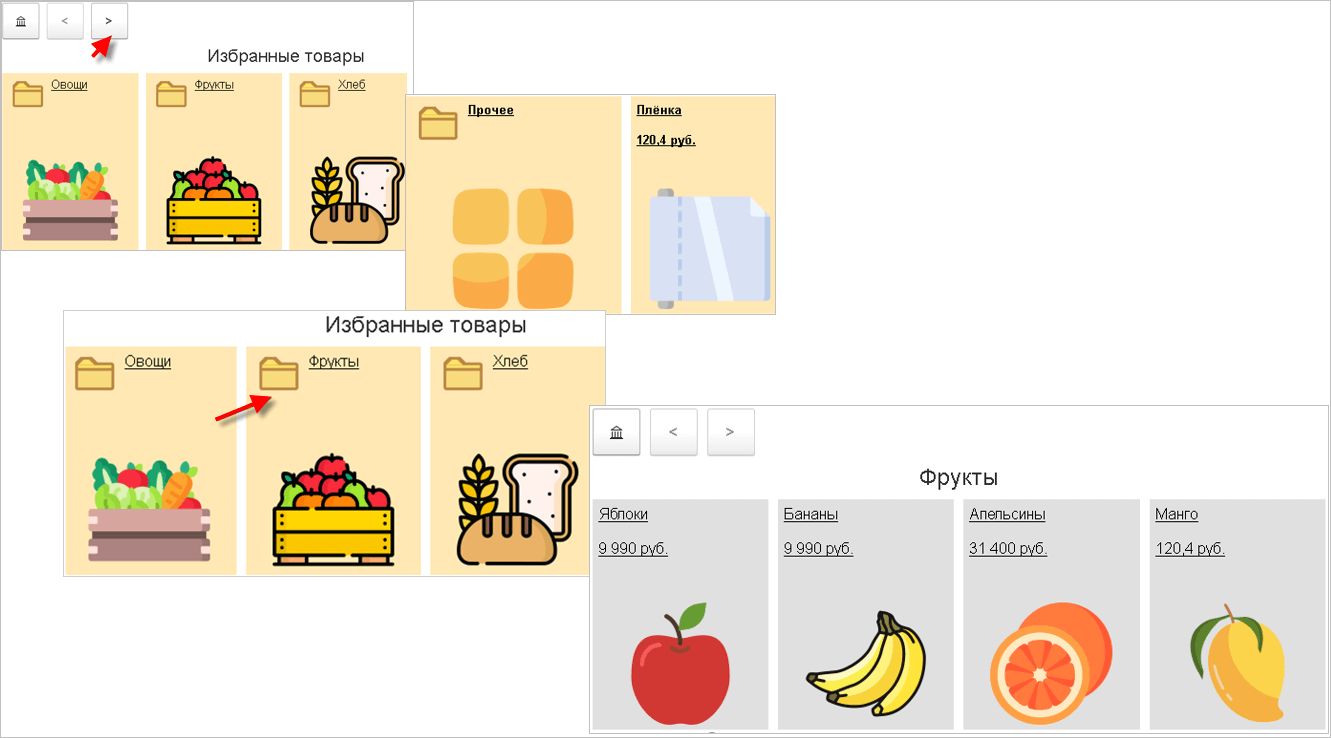
Все данные хранятся в справочниках: Палитра товаров РМК и Присоединенные файлы (палитра товаров РМК).
В текущей версии поддержан сценарий подбора товара, требующего взвешивания на весах в прикассовой зоне.
Выбираем товар в плиточном каталоге и далее взвешиваем товар в чеке. В следующих версиях плиточный интерфейс получит дальнейшее развитие.
Новые настройки избранных товаров
Для удобства работы пользователей в РМК были расширены функциональные возможности работы с избранными товарами:
- теперь можно заранее настроить цвет фона папок для «быстрых» товаров;
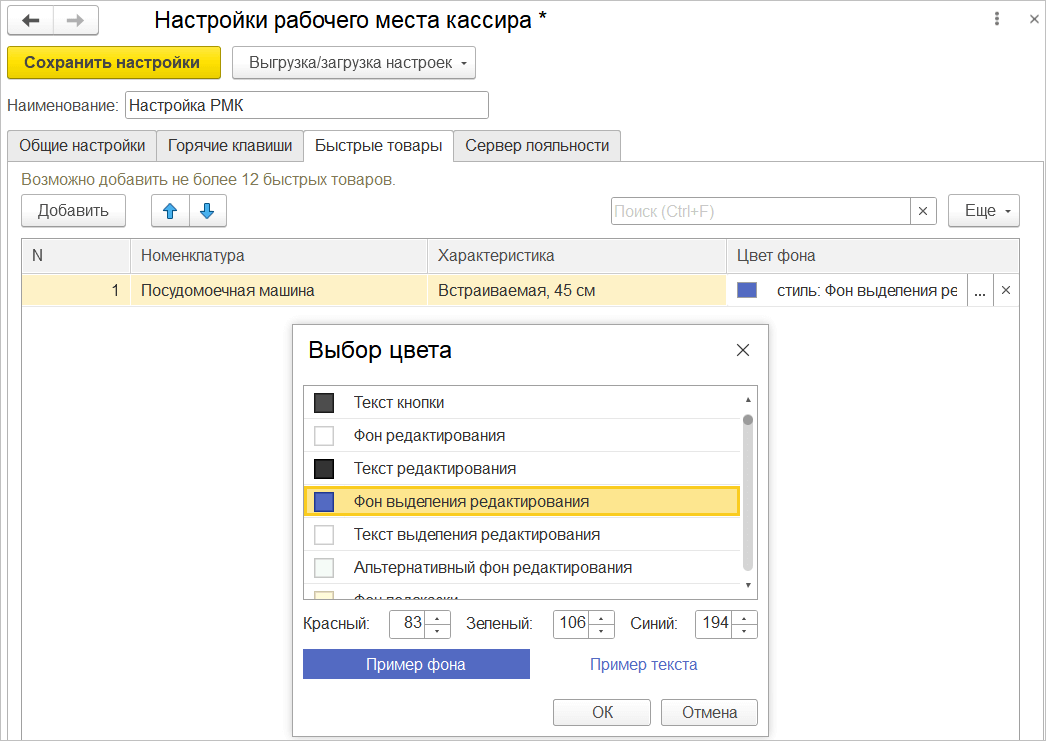
- в новой версии были изменены ограничения матрицы с формата «5*2» на формат «4*3»;
- дополнены подсказки о горячих клавишах.
Гибкая настройка для визуального восприятия и увеличение количества кнопок панели позволят пользователям более эффективно и комфортно работать с избранными товарами.
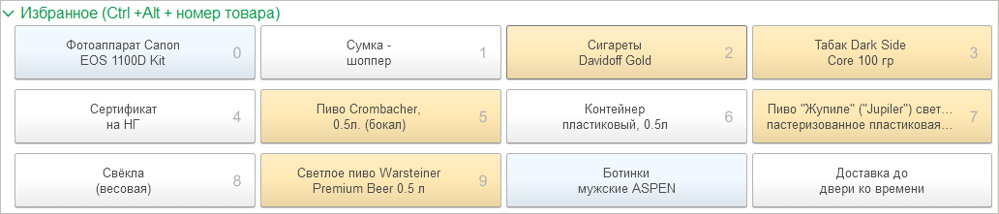
Была обновлена командная панель формы РМК, в том числе и команда для перехода к избранным товарам.

Строка быстрого поиска товаров
Дополнительно в РМК появилась строка для быстрого добавления товаров. Данную возможность можно включить в разделе Интерфейс настроек РМК.
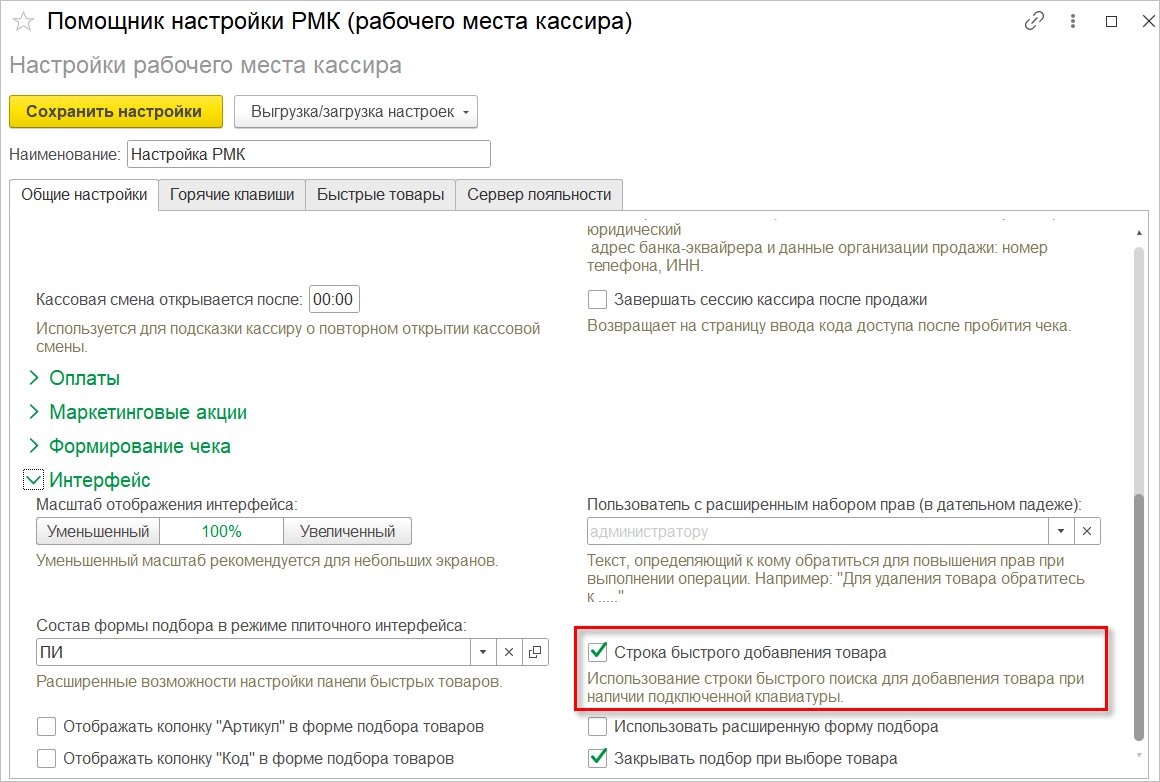
Быстрым вводом рекомендуется добавлять простые товары (без характеристик, упаковок и пр.) путем ввода с клавиатуры слова или части слова. Дополнительно строку ввода можно активизировать сочетанием горячих клавиш Ctrl+F7.
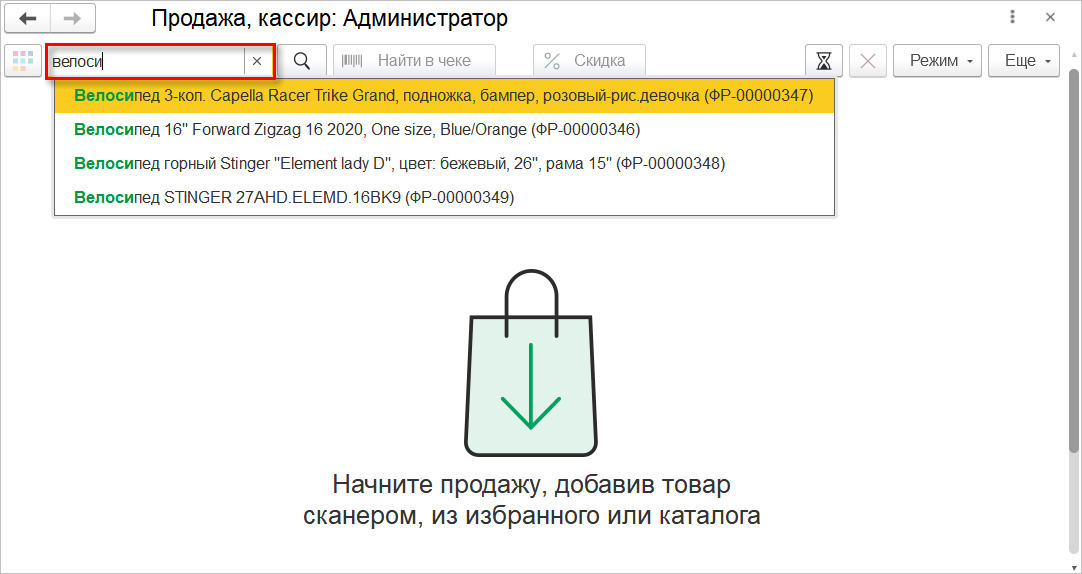
Если выбран товар, для которого требуется ввод характеристики, то откроется форма подбора товаров с отбором по выбранному товару.
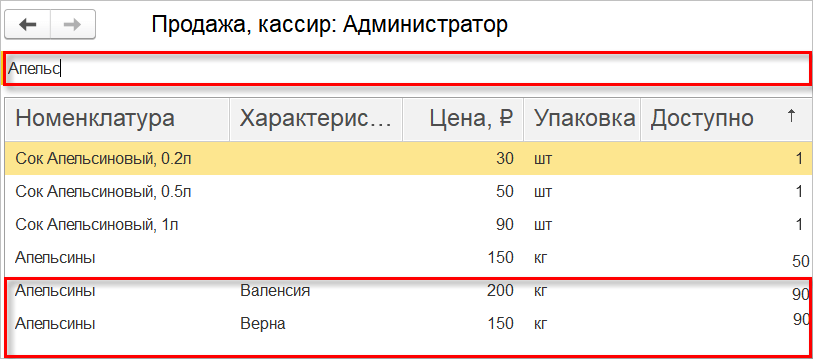
Кнопка Отложенные чеки была удалена, при этом поведение кнопки Отложить чек изменилось:
- если в РМК добавлены товары, то при нажатии на кнопку чек будет отложен;
- если товаров в РМК нет, то откроется форма выбора отложенного чека (или сразу будет добавлен отложенный чек, если он был один).
Работа РМК без подключаемой кассы
В новой версии программы появилась востребованная пользователями возможность работать в РМК с кассой без подключения оборудования. При этом остается доступным режим работы с несколькими кассами: и подключаемыми и без подключения оборудования.
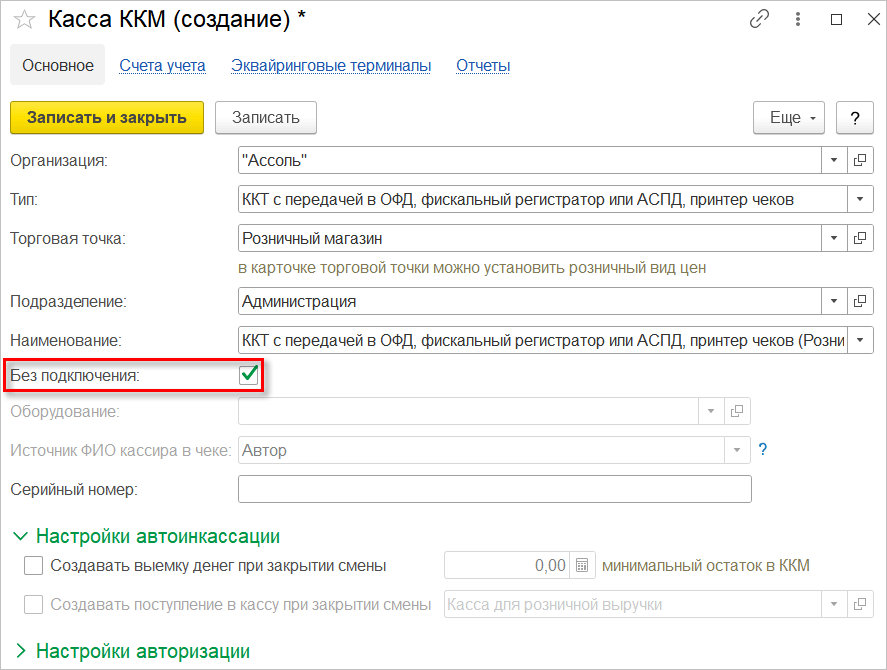
В привычном виде пользователям доступна вся необходимая функциональность: открытие и закрытие смены, пробитие чеков, внесение и выемка денежных средств.
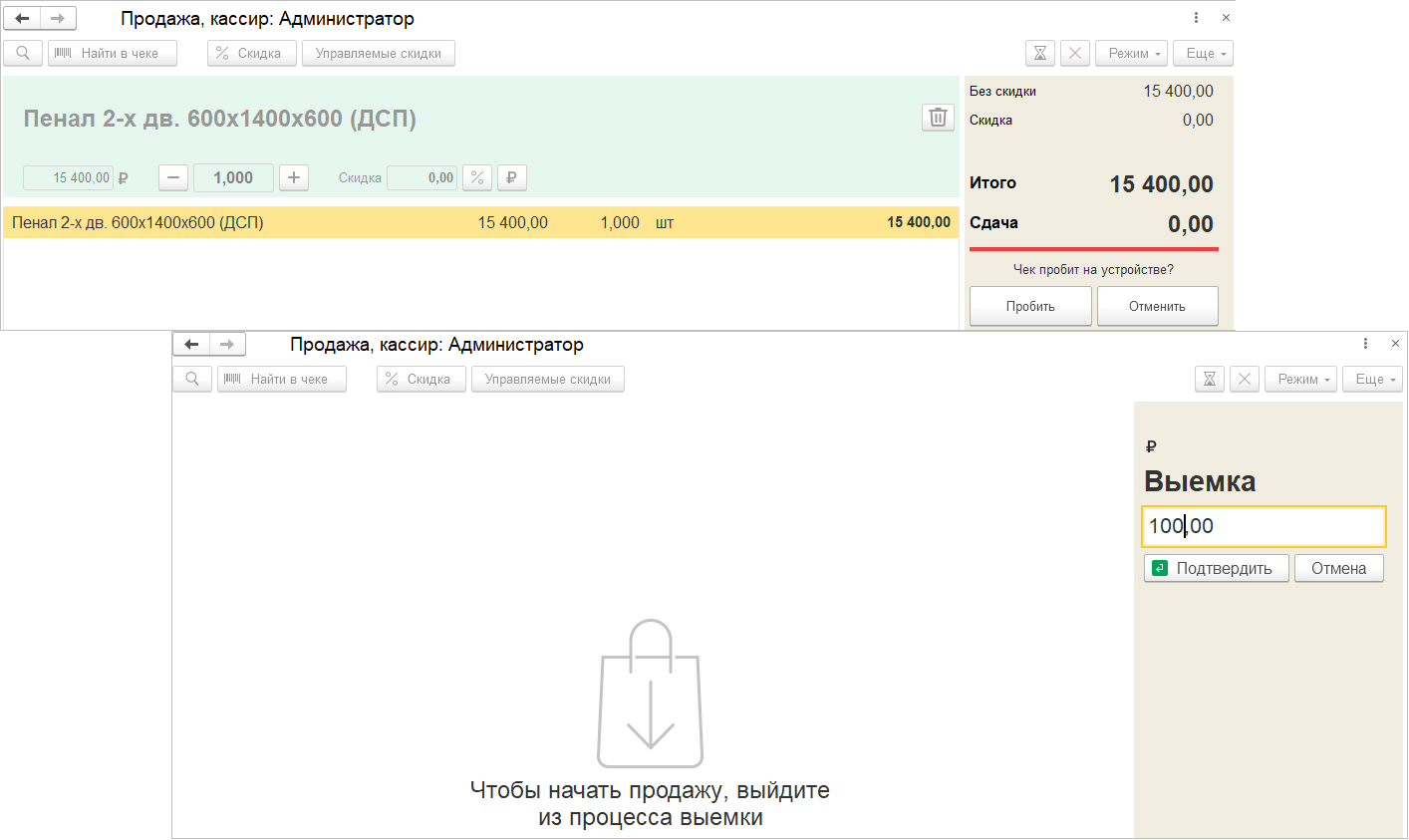
Новую возможность удобно использовать при отсутствии связи.
Обратите внимание, что при использовании кассы без подключения оборудования постоянно, могут возникнуть сложности с возвратами, невозможностью пробить чек коррекции, учетом остатков.
Запрос баланса подарочного сертификата при возврате
В новой версии программы появилась возможность запрашивать актуальный баланс подарочного сертификата при оформлении возврата. Данная доработка будет особенно полезна при использовании сертификатов с частичным погашением, например, когда пользователь возвращает сертификат, часть которого уже использовал для оплаты покупок.
Для этого в панели информации о текущем сертификате предназначена новая команда Баланс сертификата.
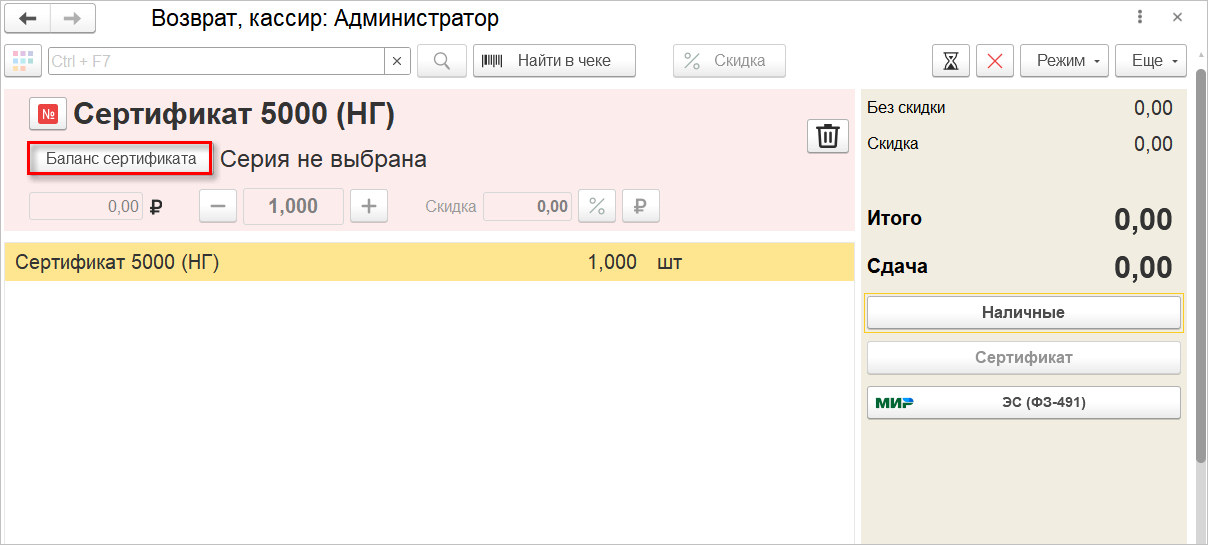
Примечание
Кнопка видна в режиме возврата для номенклатуры типа Подарочный сертификат с признаком необходимости ввода серий.
При нажатии данной кнопки происходит запрос актуального баланса сертификата, а затем автоматически устанавливается цена равная балансу и происходит пересчет сумм.
Подарочный сертификат будет добавлен с нулевой ценой (для последующего расчета) при оформлении возврата любым удобным способом:
- при загрузке из чека на возврат;
- при ручном выборе сертификата (возврат без чека);
- при добавлении сертификата из избранного (возврат без чека);
- при считывании штрихкода сертификата (возврат без чека).
Настройка печати товарного чека на различные типы принтеров
Был расширен перечень устройств для формирования товарного чека.
В разделе настроек РМК Формирование чека появилась опция, определяющая устройство вывода для товарного чека и актуальный заголовок команды печати товарного чека в интерфейсе РМК.
В значение Офисный принтер при формировании товарного чека программа выводит привычную печатную форму товарного чека. В значение настройки Принтер чека/ККТ программа определяет доступное устройство (приоритет - принтер чеков) и выводит на него текст.
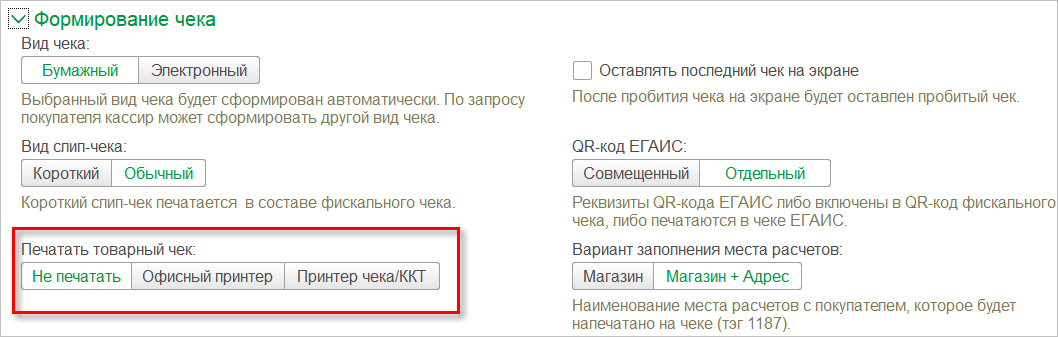
При обновлении программы значение настройки определяется по наличию подключенного для рабочего места принтера чеков.
Возможность добавлять одинаковый товар отдельными строками и сворачивать при печати чека
Для упрощения контроля и идентификации кассиром фактических товаров, находящихся на кассе, и товаров, которые уже пробиты, в раздел Формирование чека настроек РМК была добавлена настройка Добавлять все товары отдельной строкой.
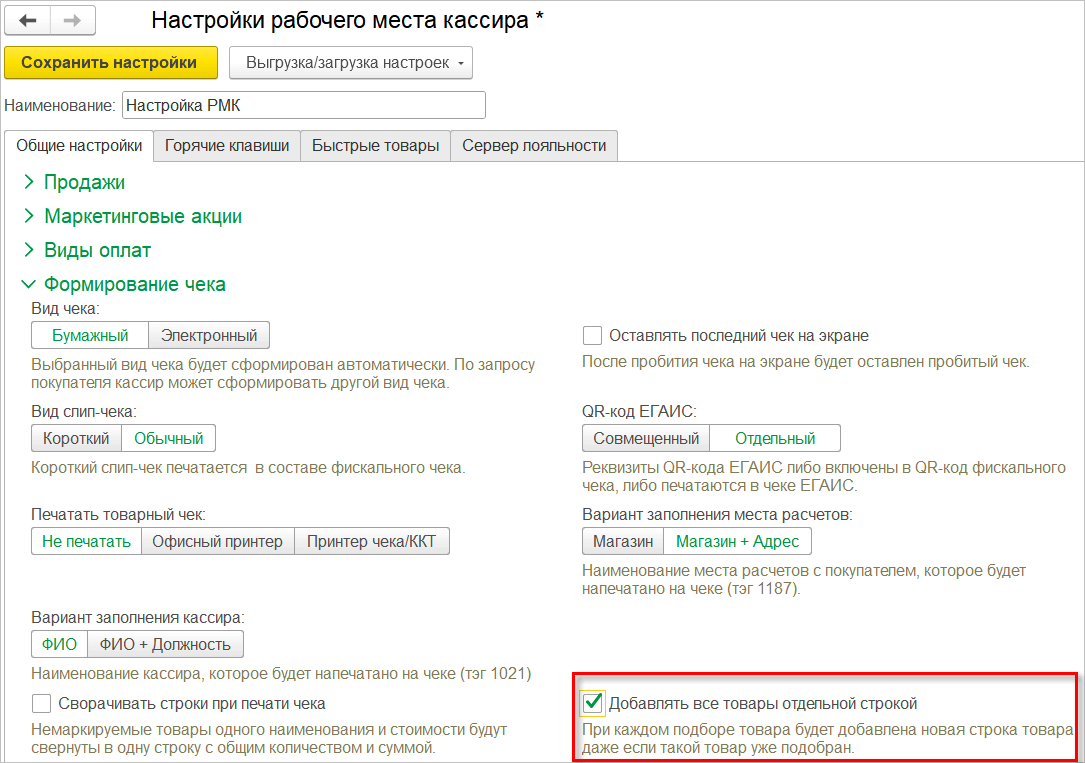
При включении данной опции пользователь сможет видеть в РМК отдельно строки одной номенклатурной позиции, например, для весового товара - это два разных пакета одного и того же товара, с количеством, равным весу каждого пакета.
Если у кассира уже есть в корзине товар, и он выбирает его еще раз любым удобным способом (из каталога, сканированием, из формы подбора, из избранных товаров или с помощью горячих клавиш), то в РМК будет добавлена новая строка.
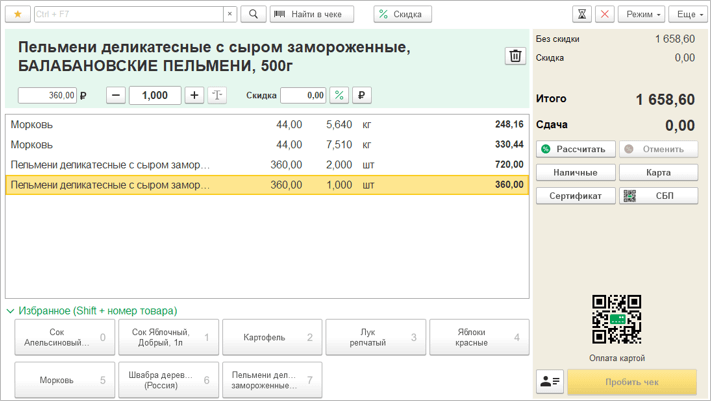
Если у кассира уже есть в корзине товар и он добавляет его из формы подбора (кнопка Перенести в документ), то всегда будут добавлены новые строки, причем для штучного товара будет добавлено столько строк, сколько в колонке Количество таблицы подбора.
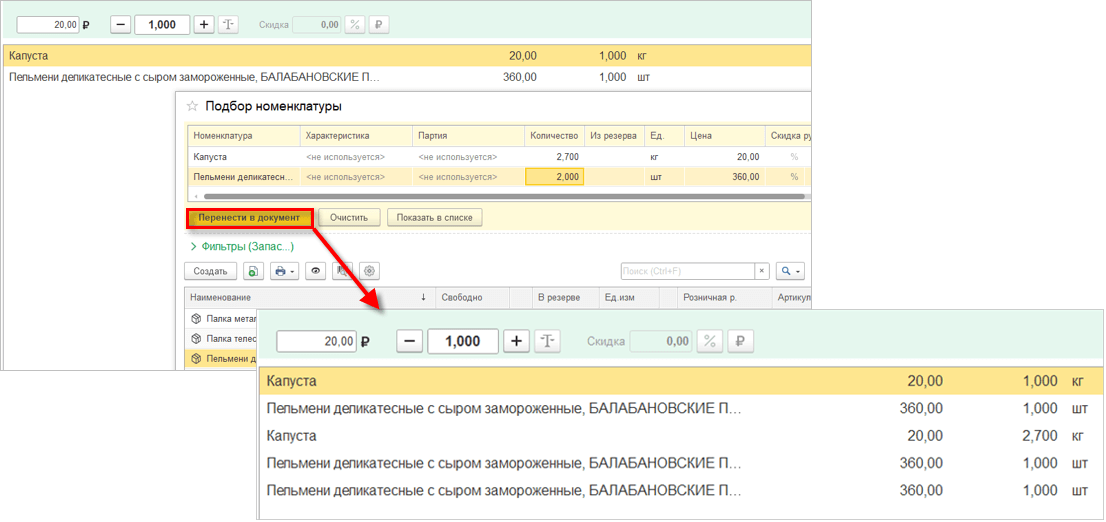
Также в раздел Формирование чека настроек РМК была добавлена настройка Сворачивать строки при печати чека, которая влияет на сворачивание строк c одинаковыми позициями (не серийными, не маркированными и без скидок) в бумажном или электронном чеке.
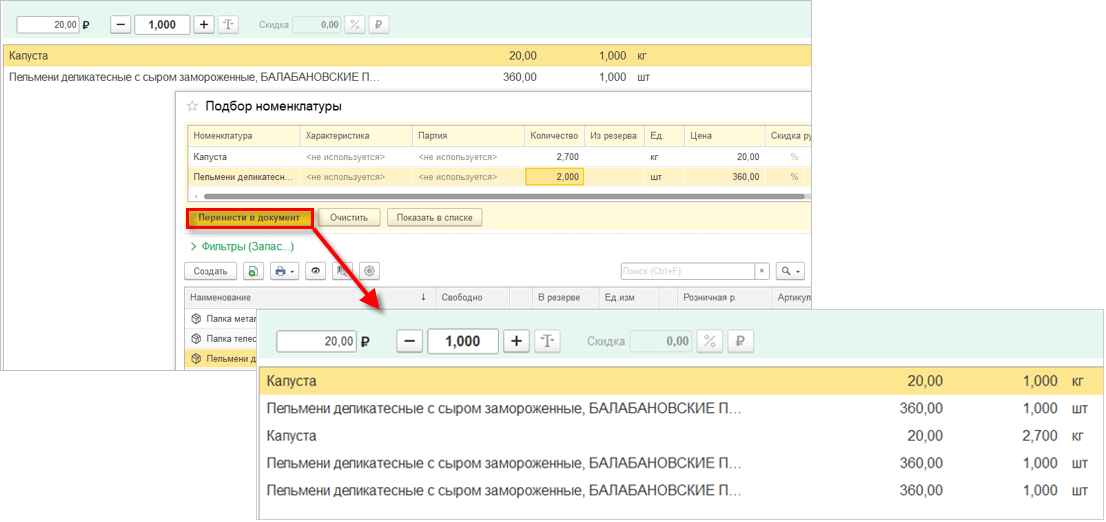
Открытие смены при пробитии чека, актуализация статуса при рассогласовании
В новой версии программы появилась возможность работать с корзиной и делать внесение и выемку в закрытой кассовой смене. Также теперь пользователи могут актуализировать смену в программе при рассогласовании статуса с ККТ.
При открытии формы РМК программа предполагает следующее поведение:
- если смена закрыта, то автоматического открытия смены не произойдет, будет
отображаться пустая корзина, в которую можно добавлять товары. При этом появится страница для открытия смены;
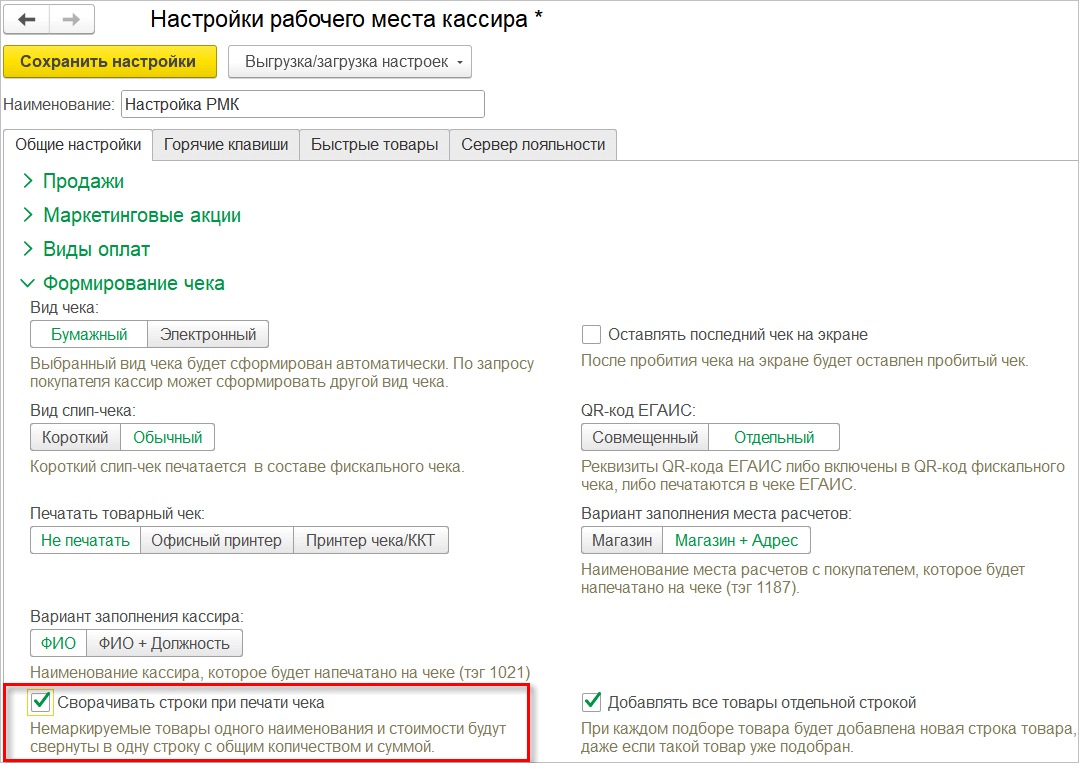
- для ручного открытия смены предназначена кнопка Открыть смену в подменю Еще. При открытой смене кнопка в подменю будет заменена на кнопку Закрыть смену;
- при работе с двумя кассами кнопка будет называться Открыть/закрыть смену.
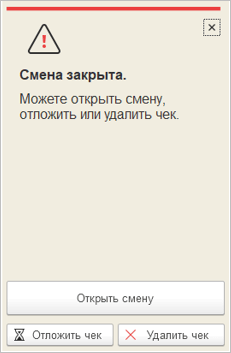
Если произошло рассогласование статуса смены в программе и на ККТ, когда в ККТ смена открыта, а в программе закрыта, то при нажатии кнопки Открыть смену появится предложение актуализировать смену. При положительном ответе в программе будет создан документ Кассовая смена, но на ККТ повторного открытия смены не произойдет.
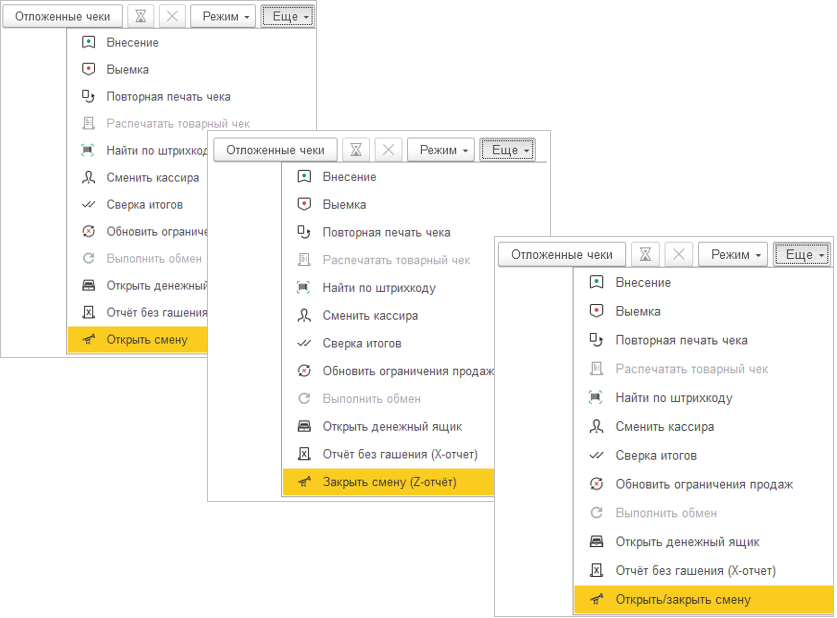
Если в ККТ смена закрыта, а в программе открыта, то при нажатии кнопки Закрыть смену отобразится предложение актуализировать смену в программе. При положительном ответе в документ Кассовая смена будет установлена дата окончания смены и статус смены - Закрыта, но на ККТ закрытие не произойдет.
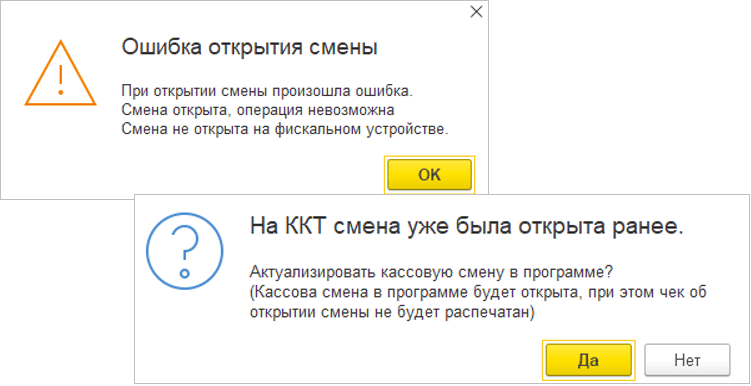
Если сообщение с рекомендацией «переоткрыть» смену закрыть (на крестик сверху), то для этого чека сообщение больше не будет появляться (статус сохраняется). При этом в новом чеке снова будет выполнена данная проверка.
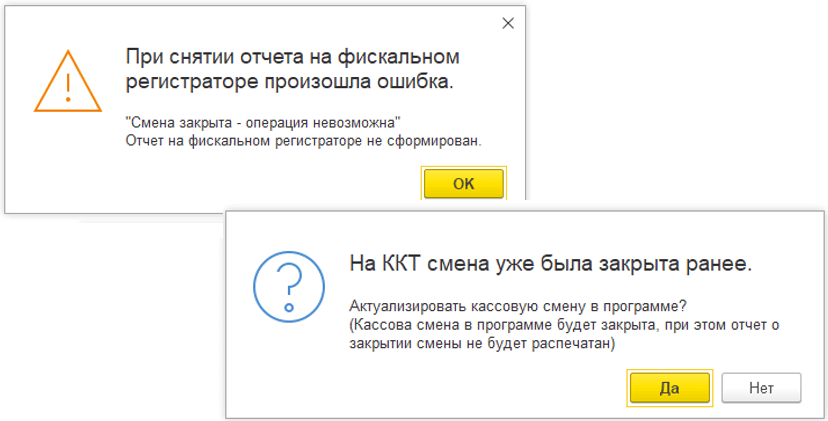
Если в корзину добавлены товары по двум кассам, то при выборе вида оплаты произойдет проверка обеих кассовых смен, и только при их актуальности станет доступна возможность пробития чека.
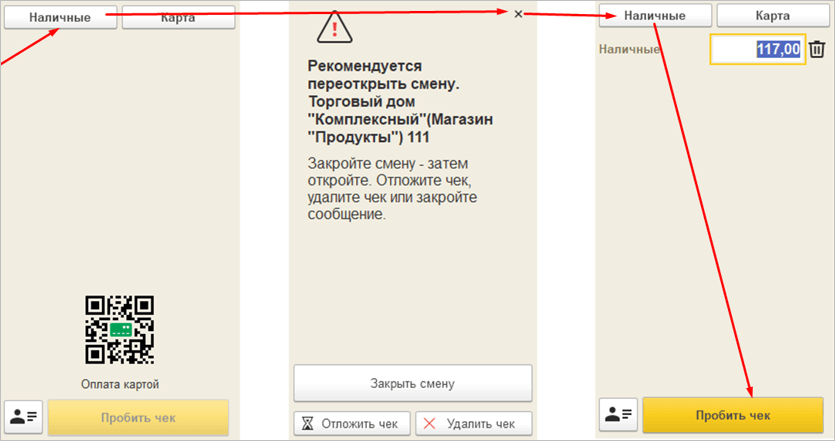
Информация по последнему пробитому чеку на экране
В новой версии программы пользователи смогут видеть на экране данные чека (внесенную сумму, необходимую сдачу и др.) после его пробития, а также оперативно выполнять с ним дополнительные действия, без поиска документа в общем списке.
Чтобы пробитый чек не исчезал с экрана в разделе Формирование чека настроек РМК необходимо включить опцию Оставлять последний чек на экране.
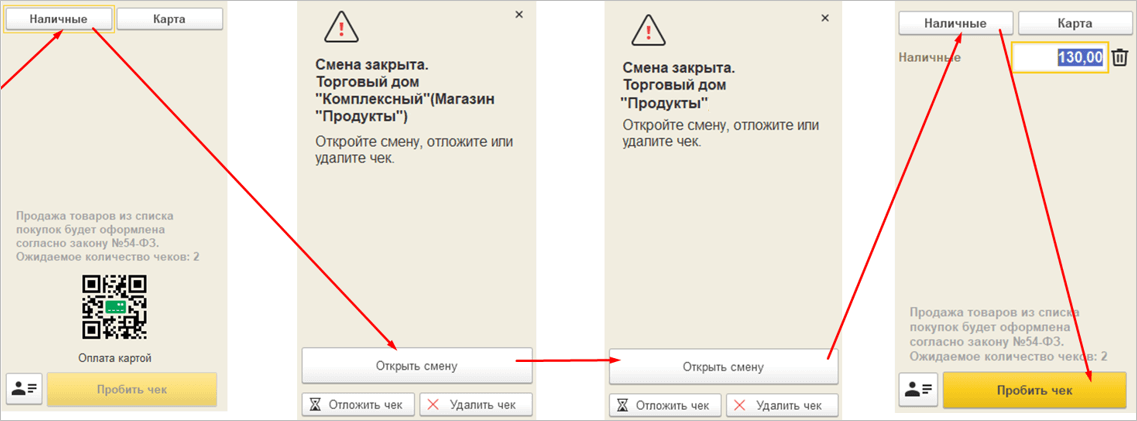
В данном режиме после пробития чека его данные останутся на экране для просмотра.
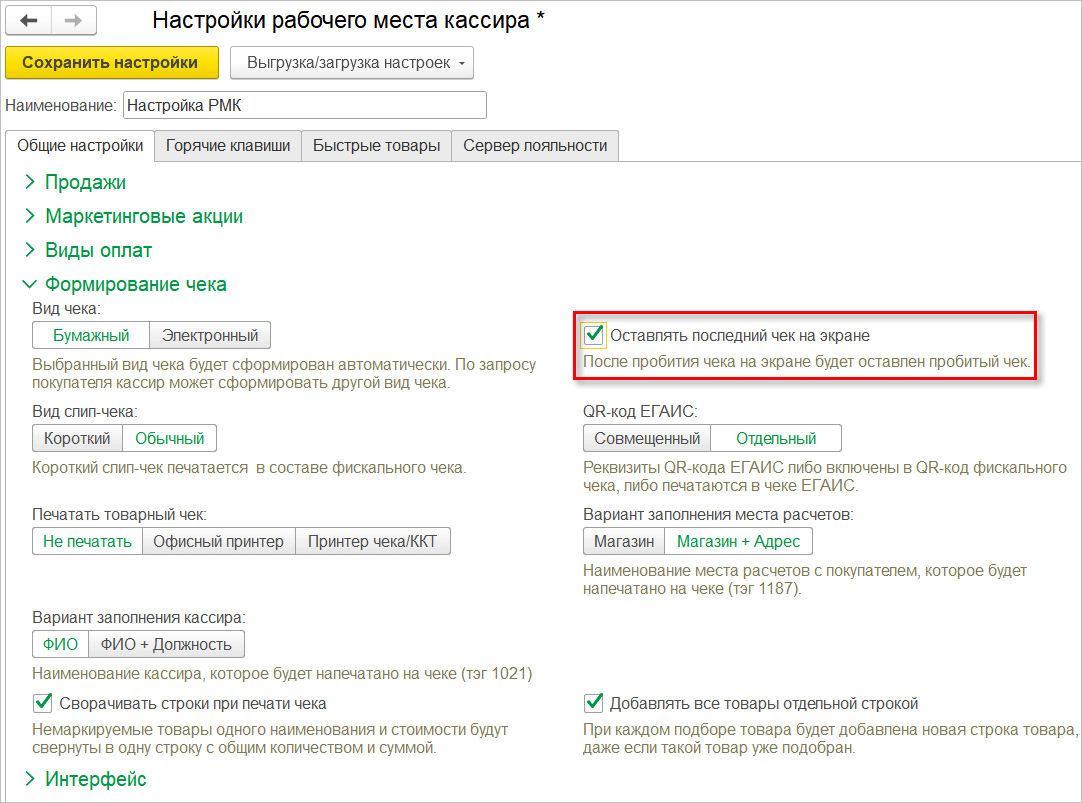
В зависимости от прав пользователя команда Возврат может быть недоступна.
По кнопке Новая продажа (или клавиша Enter) будет показана пустая страница, все данные будут очищены. Также при выборе товара любым способом текущий чек пропадет и будет создан новый - с выбранным товаром. К очищению формы приведут и любые действия из командной панели, за исключением коман Повторная печать чека, Распечатать товарный чек.
Цифровая панель ввода для поиска карты лояльности, кода из SMS и номера телефона для электронного чека
В новой версии пользователи смогут без клавиатуры заполнять следующие поля: поиск карты, код SMS-подтверждения и номер телефона для отправки электронного чека. Для ввода этих значений предусмотрена специальная цифровая панель, на которой расположены цифры от 0 до 9, кнопка очистки и кнопка поиска.
Цифровая панель для ввода появляется при переходе на страницу поиска карты (Данные покупателя).
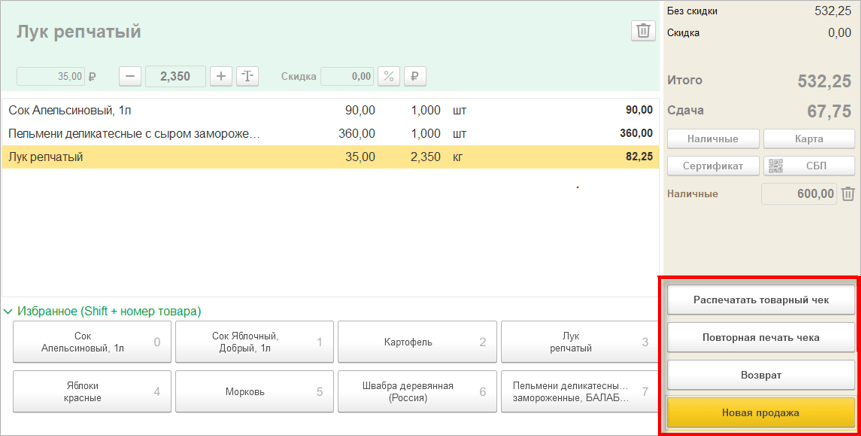
Панель становится доступной и при необходимости ввода кода SMS-подтверждения.
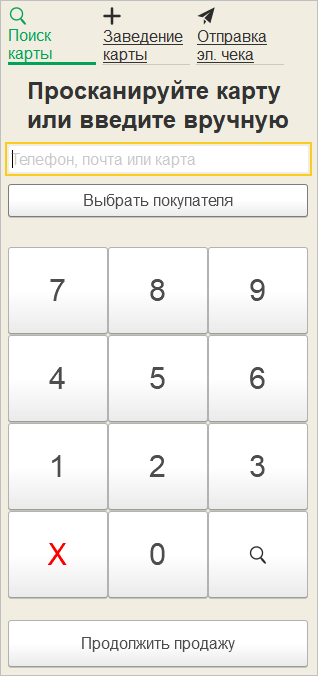
Для ввода номера телефона при отправке электронного чека также будет открыта цифровая панель.
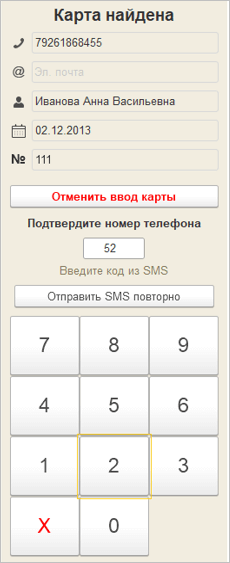
С помощью новой команды Выбрать контрагента кассир может вручную выбрать покупателя из списка контрагентов.
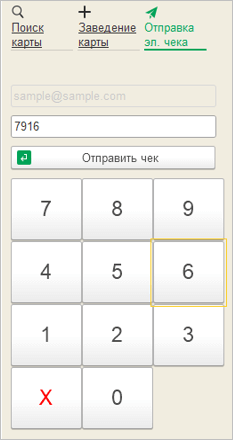
Но в режиме касс самообслуживания у клиента не будет возможности выбрать покупателя и создать карту лояльности.
Дополнительно появилась новая команда - Бонусы. Если карта лояльности не выбрана, то по данной команде откроется панель Данные покупателя для ее подбора. Если же карта лояльности уже подобрана, то по команде Бонусы будет зачислена скидка бонусами. При повторном нажатии – скидка бонусами будет очищена.
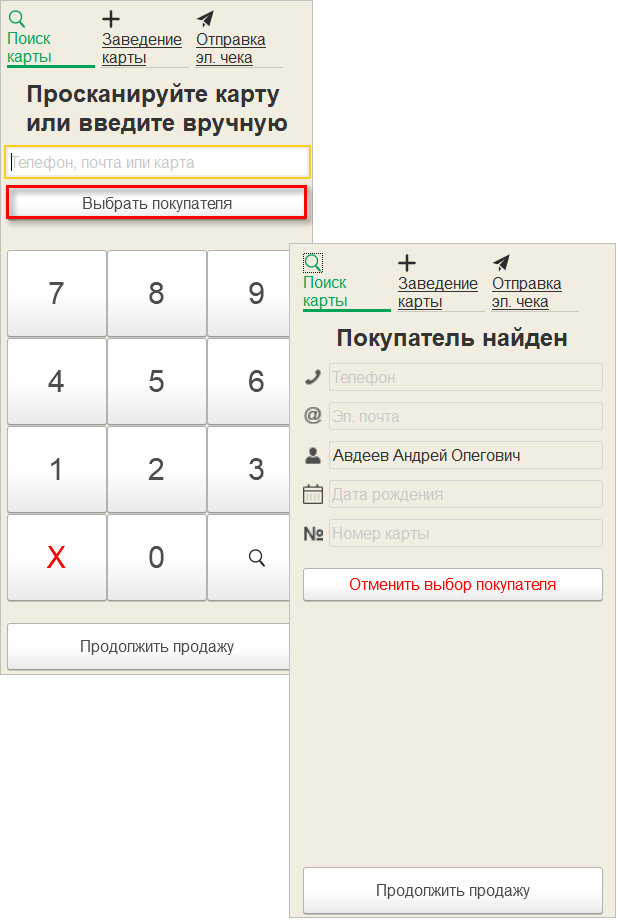
Настройки использования оплат
В новой версии появилась возможность индивидуально включать необходимые виды оплат. В разделе Виды оплат настроек РМК был добавлен блок настроек по использованию возможных видов оплат:
- использовать платежные карты;
- настройки эквайринга;
- использовать наличные;
- выдавать наличные;
- использовать бонусы;
- использовать подарочные сертификаты.
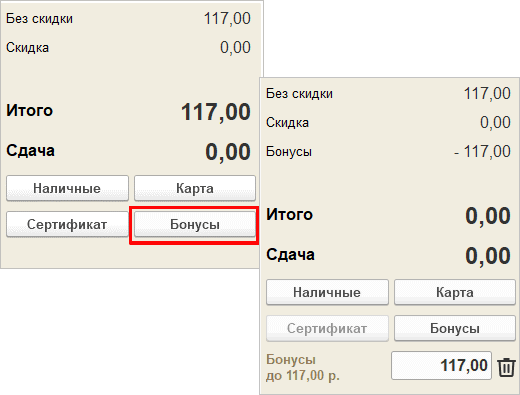
Доступность опции Выдавать наличные определяется использованием платежных карт и наличных. При отключении опции Использовать платежные карты или Использовать наличные она будет выключена автоматически.
При включенной опции Использовать наличные помимо способа оплаты Наличные пользователю будут доступны и другие возможные операции, касающиеся наличных денежных средств.
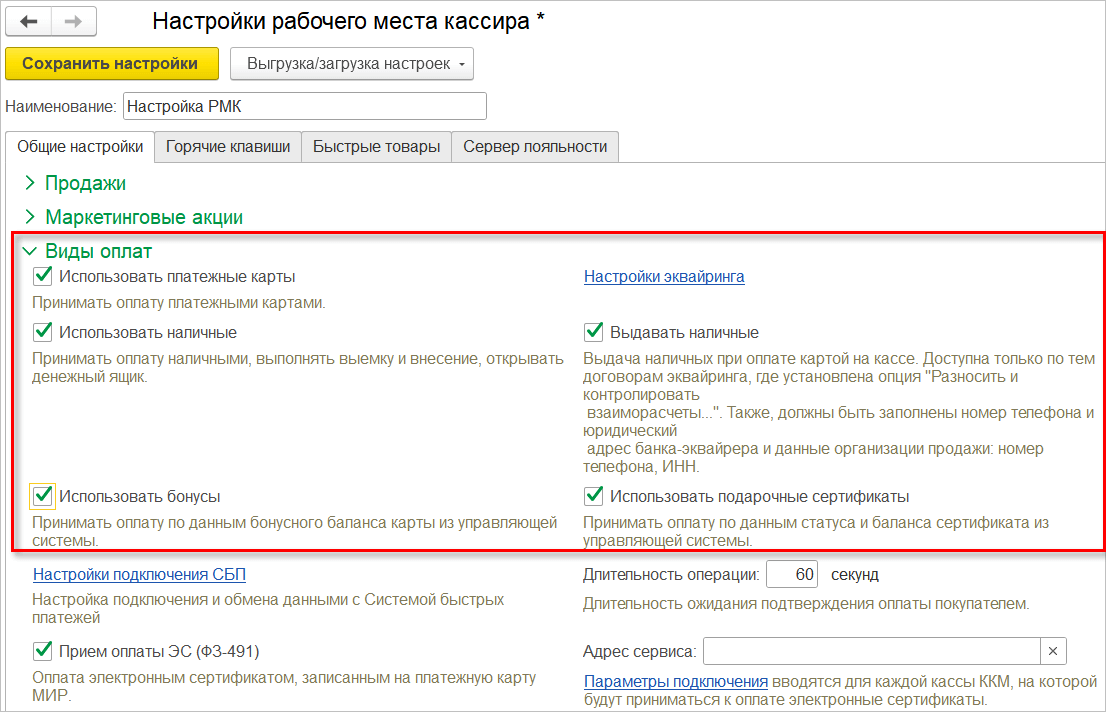
Доступность опций Использовать бонусы и Использовать подарочные сертификаты определяется использованием сервера лояльности в настройках РМК (раздел Маркетинговые акции).
При этом пользователю станут доступны: информация по балансу бонусов и соответствующие команды для оплаты.
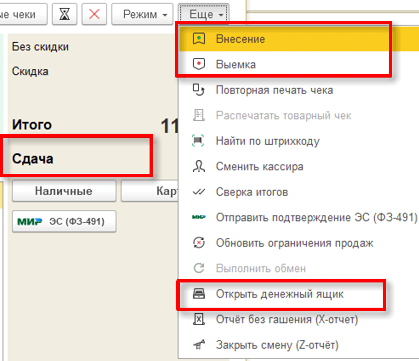
По гиперссылке Настройки эквайринга осуществляется переход на форму, где можно настроить используемые в организации эквайринговые терминалы.
Использование характеристик в карточке номенклатуры
Теперь в РМК можно создавать номенклатуру, принадлежащую одному виду номенклатуры и с использованием характеристик, и без использования характеристик. Ранее признак определялся только из вида номенклатуры.
Обязательность заполнения характеристики определяется по признаку из карточки номенклатуры.
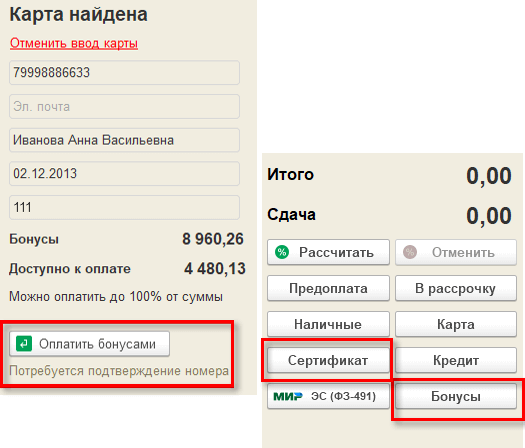
Запуск обмена с управляющей системой из интерфейса рабочего места кассира
В новой версии программы можно предоставить кассиру возможность интерактивно запускать сессию обмена для обновления данных, например цен, товаров или дисконтных карт. Благодаря этой функциональности кассир может максимально оперативно получить актуальные данные для продолжения торговых операций.
Для включения такой возможности администратор в настройках РМК должен разрешить пользователю с набором прав кассира выполнять обмен из формы РМК.
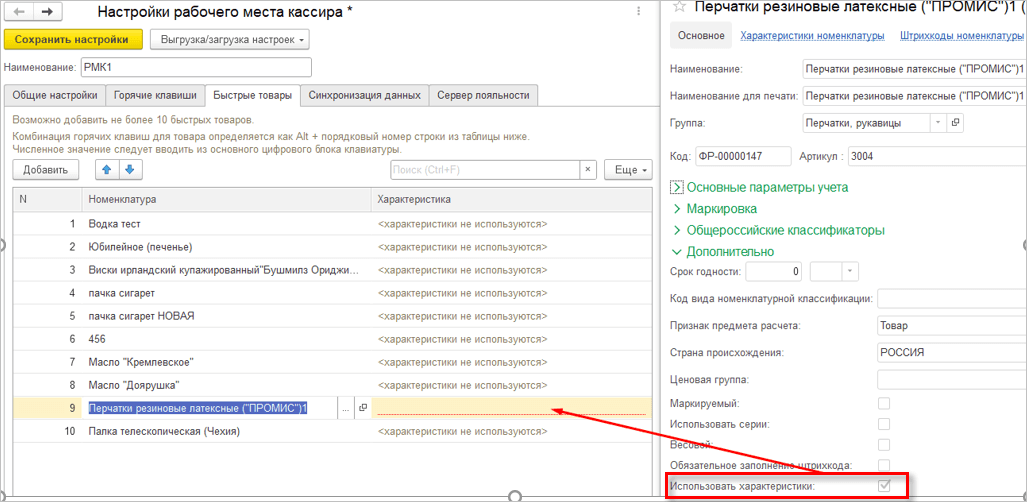
До начала сессии обмена пользователю потребуется завершить работу с текущим чеком.
Для выполнения обмена предназначена одноименная команда меню Еще.
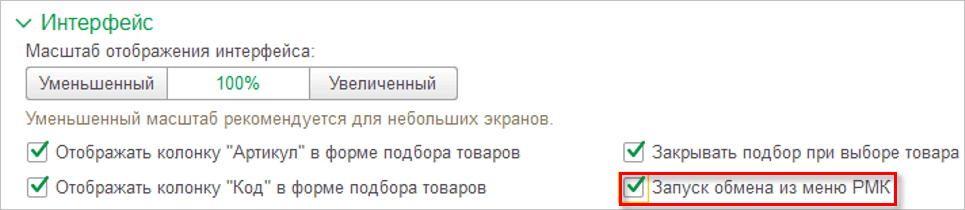
Только по завершению обмена кассир сможет продолжить работу с покупателями, однако, при необходимости у него будет возможность прервать обмен.
При закрытии формы выполнения обмена при наличии изменений автоматически обновляются цены в списке выбора товаров.
Валюты учета
В новой версии программы был локализован интерфейс РМК в зависимости от валюты учета, используемой в программе.
При запуске РМК по коду будет автоматически определена используемая валюта из учетной программы. При расчете ручных скидок валюта будет отображаться в интерфейсе пользователя в виде соответствующей картинки.
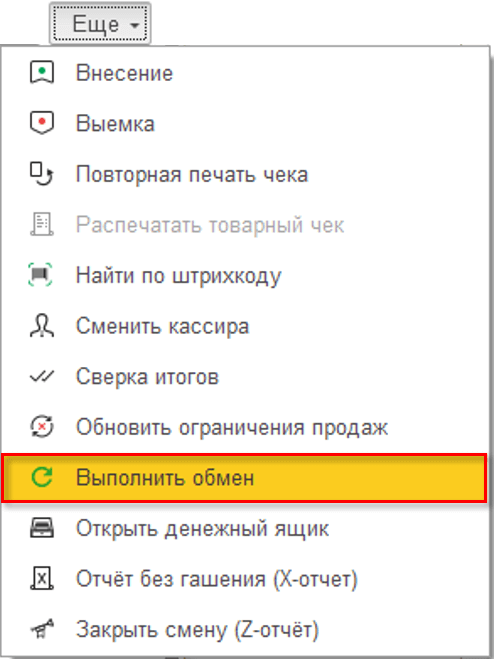
В других сообщениях программы наименование валюты заполняется значением реквизита Симв. Код: USD или EUR.
В РМК данное представление валюты можно встретить:
- в сообщении при превышении максимальной ручной скидки;
- при запросе баланса подарочного сертификата;
- при превышении минимальной цены;
- при выполнении операций выемка/внесение ДС;
- при выдаче наличных.



